Aplikasi Mobile memang di bilang yang paling portable yang memudahkan penggunanya melakukan berbagai macam aktivitas social media. Salah satunya pemanfaatan telegram ini untuk kerperluan kirim pesan, Chat dengan teman atau kerabat. Juga untuk para pencinta Bounty bisa di jadikan syarat mengikuti bounty Airdrop. Berikut adalah Cara Mudah Memasang Aplikasi Telegram.
Untuk agan-agan khusus pencinta Airdrop saya membagikan cara ini memudahkan pengguna mengikuti semua Bounty Airdrop dari perangkat desktop. Kelebihannya tentu lebih simple tidak harus menggunakan smartphone lagi untuk masuk di akun Telegram anda.
Tutorial kali ini semoga dapat bermanfaat untuk syarat menggunakan aplikasi telegram ini yang pertama satu buah komputer/laptop. Selanjutnya anda bisa langsung mendownload aplikasi Telegram nya untuk lebih jelasnya simak pembahasan simple dibawah ini.
Inilah Cara Mudah Memasang Aplikasi Telegram di Laptop atau Komputer

- Step pertama anda masuk disitus resmi telegram di disini untuk semua devices. Untuk Aplikasi Desktop klik disini selanjutnya anda download atau klik Get Telgram For Windows. Anda tunggu hingga proses download selesai dan tinggal anda install.
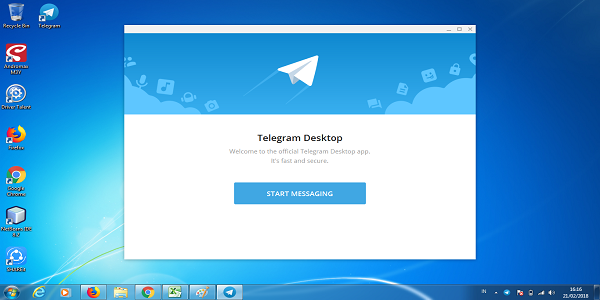
- Step selanjutnya anda buka aplikasi telegram yang sudah anda install cara install cukup next-next saja dan akan terlihat icoon telegram jika sudah berhasil. Untuk memulai menerapkan Telegram di perangkat Desktop anda klik Start Messaging.
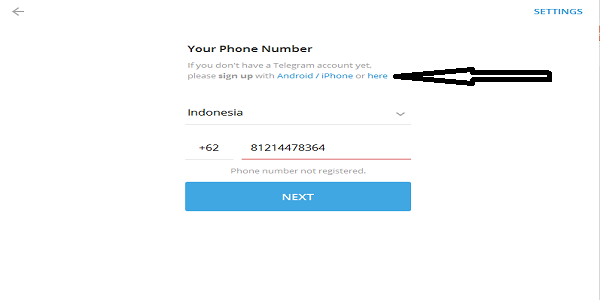
- Hasilnya akan muncul menu pertama masuk anda wajib memasukan nomor handphone yang akan digunakan di aplikasi Telegram ini. Untuk nomor handphone bisa di gunakan baik yang sudah terdaftar tinggal masuk atau yang masih baru bisa anda daftarkan disini.
- Sobat dapat melihat saya mencoba masuk dengan nomor baru hasilnya harus daftar dari Android/Iphone terlebih dahulu. Atau anda bisa juga klik here yang saya beri tanda petunjuk seperti pada gambar diatas lalu anda akan menerima kode verifikasi telegram.
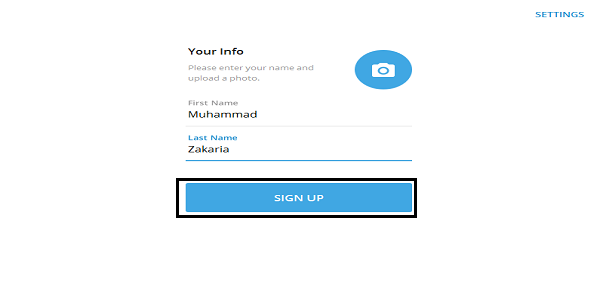
- Isi form nama lengkap anda, jika ada foto bisa anda tambahkan juga klik Sign Up untuk mendaftar. Jika pengguna baru tentunya masih kosong dan belum ada Aktivitas aktif apapun tetapi jika anda pengguna lama dapat di lihat seperti pada gambar dibawah ini.
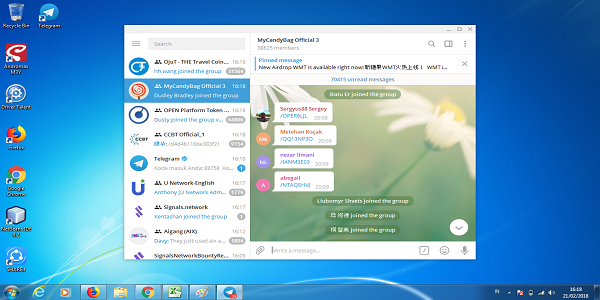
- Inilah hasilnya jika sobat sudah tedaftar di aplikasi telegram android sebelumnya tanpa harus melakukan pendaftaran lagi. Ok itulah tutorial nya semoga membantu agan-agan yang ingin memasang aplikasi Telegram di perangkat Desktopnya.
Artikel Lainnya : 10 Aplikasi Live Streaming Terbaik Untuk Android


